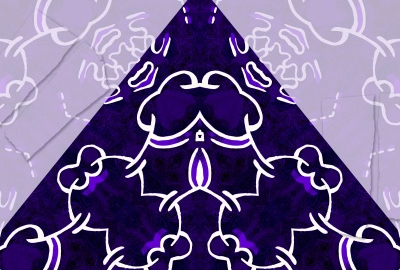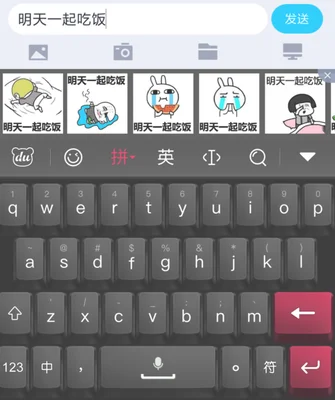笔记本电脑怎样使用u盘(笔记本如何重装系统)
MacBookPro2021怎样使用U盘呢?跟着教程一起看看吧!AppleMacBookPro2021macOS Monterey首先,把U盘插入Mac机上,然后将Mac机屏幕切换到桌面Desktop
MacBookPro2021怎样使用U盘
AppleMacBookPro2021
macOS Monterey
首先,把U盘插入Mac机上,然后将Mac机屏幕切换到桌面Desktop,这时,就可以看到U盘的名称,
接下来,选择设备图片,右键单击“打开”或双击设备图标打开USB设备,
然后,打开U盘后,会显示U盘的存储内容,就可以自由查看读写操作了,
接下来,在文件目录的“设备”列中,找到具有插入容量的U盘,同时可以打开并查看USB磁盘的信息,
最后,选择桌面上的U盘图标,右击“推出“XXXXX””,这时就可以点击安全退出U盘即可。
1、首先,把U盘插入Mac机上,然后将Mac机屏幕切换到桌面Desktop,这时,就可以看到U盘的名称,2、接下来,选择设备图片,右键单击“打开”或双击设备图标打开USB设备,3、然后,打开U盘后,会显示U盘的存储内容,就可以自由查看读写操作了,4、接下来,在文件目录的“设备”列中,找到具有插入容量的U盘,同时可以打开并查看USB磁盘的信息,5、最后,选择桌面上的U盘图标,右击“推出“XXXXX””,这时就可以点击安全退出U盘即可。
怎样使用U盘
ThinkPad T470笔记本电脑设置u盘启动
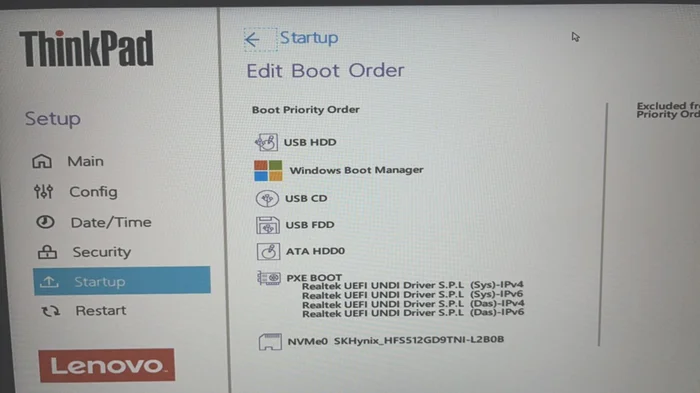
windows操作系统
移动ThinkPad t470笔记本电脑是一款性能不错的电脑,不过,有些用户想改装它,但是下载之后,我不知道如何设置U盘启动。接下来,我将与您分享如何设置ThinkPad t470笔记本电脑的U盘启动。
1将文件装入U盘引导盘,重启电脑,长时间按“F12”启动键;
2跳转到“快速启动”面板后,使用↑↓键选择U盘启动项;
三。选择完毕后,按回车键从U盘启动笔记本电脑。
关于ThinkPad t470笔记本电脑的U盘启动方法将在这里介绍,用户需要按照以上方法进行操作。
如对您有帮助,欢迎您投票点赞加关注,长期有干货分享
如何正确使用U盘

u盘,电脑设备
U盘小巧、安全、快速、但是其实它一样很脆弱。USB接口是机械结构,如果说拔插、掉落、震动等不恰当的操作方式都会导致U盘不能使用。而且U盘越做越小巧,牢固程度与小巧程度成反比!
正确使用U盘要素 少用,因为有时候U盘里面的文件可能存在病毒并且由于自己的不当操作导致电脑中毒。
好好保管,不要将它和坚硬的物体放在一起,那样很容易减少它的使用寿命的。
不要把重要的东西只放在一个U盘里面,因为如果U盘保管不当那么你的重要文件就有可能丢失!
选择一种质量过硬的U盘产品让你在拷贝文件或者传送资料时更加方便快捷。
要记得的一点是U盘也是有寿命的,专业术语叫“读写次数”,而一般的U盘读写次数可达到十万次左右,这样的读写次数算是非常高的了!
如果U盘上有重要内容请记得加密哦!
笔记本电脑使用u盘装win8教程

win8镜像
u盘
首先准备一个大于4g的u盘,把它制作成大白菜u盘启动盘,详情请参考:大白菜装机版一键制作启动u盘教程。
更改电脑硬盘模式为AHCI,可参考:联想笔记本如何开启ahci模式。
然后从网上下载ghost win8系统镜像包到本地磁盘中(不要下载到u盘),解压压缩包,然后把win8.gho文件拷贝到大白菜u盘根目录下。
重启电脑,待电脑logo出现时,快速按下启动热键。
接着会进入启动项选择界面,选择usb开头的选项按回车。
来到大白菜主菜单,移动光标选择“【02】运行大白菜Win8PE防蓝屏版(新电脑)”回车确认。
接着会弹出大白菜PE一键装机工具,点击“浏览”,把大白菜u盘里的win8镜像文件添加进来。
选择d盘为安装盘,点击确定。
在弹出的执行还原提示窗口点击确定。
接下来耐心等待系统还原过程。
自动重启,然后开始安装。
最后我们就可以看到清新的win8桌面了。
更多网友回答:
已显示“如何让u盘启动笔记本”的搜索结果。仍然搜索:如果让u盘启动笔记本